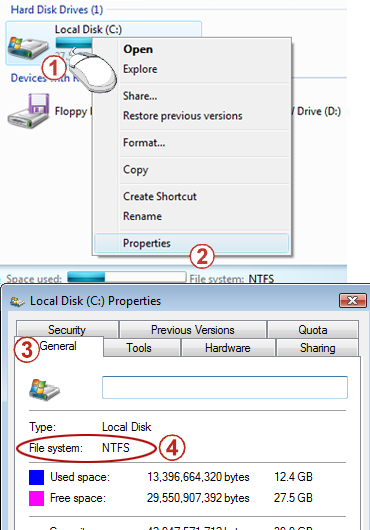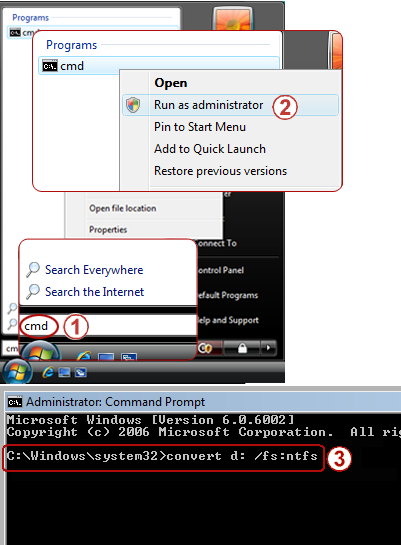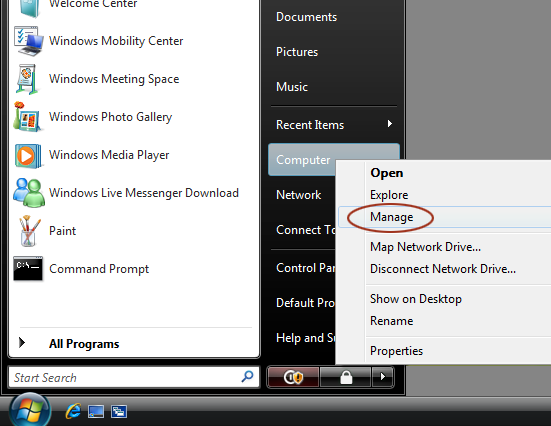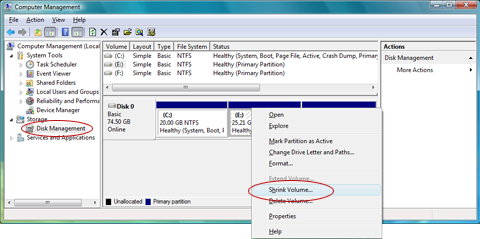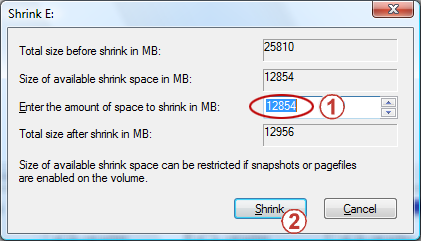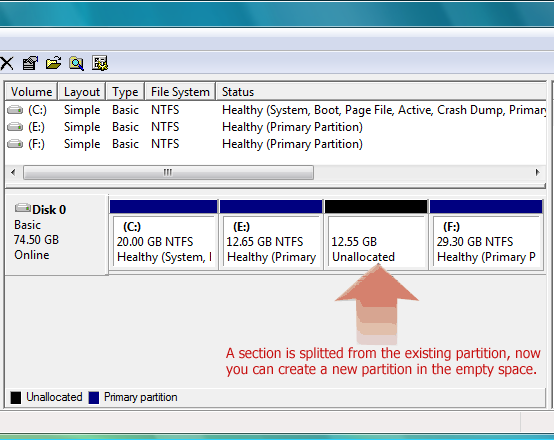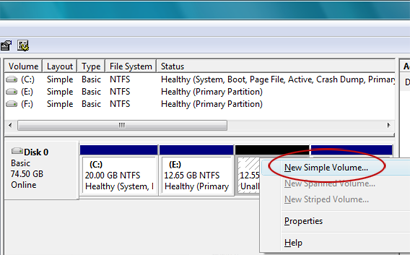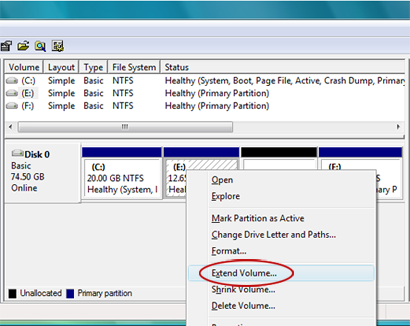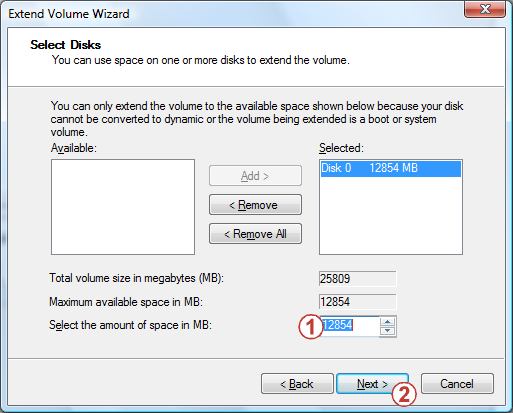Hemos recibido una llamada: el sistema está instalado en mi equipo. Pero solo hay una partición. No quiero volver a instalar el sistema para volver a particionar. ¿Es posible crear otra partición? Este puede ser un problema que preocupa a muchos usuarios. Por lo general, algunos software de terceros pueden proporcionar estas características. Sin embargo, ahora Windows Vista/Windows 7 le permite realizar ciertos ajustes en el tamaño de las particiones actuales.Permite comprobar cómo hacer lo siguiente:

Preparación Un requisito esencial de esta operación es que el sistema de archivos debe ser NTFS. El sistema de archivos FAT32 no funciona.Haga clic con el botón derecho en la unidad -> propiedad -> en la pestaña General -> File System mostrará el sistema de archivos.
-
Inicio -> EnIniciar búsqueda , escriba cmd, -> y haga clic con el botón derecho en cmd en la lista de resultados en la parte superior >haga clic en Ejecutar como administrador.
-
Escriba el comando siguiente y presione Entrar para ejecutarlo (x representa la letra de unidad y debe reemplazarse por una letra de unidad específica).
convertir x: /fs:ntfs
-
Espere unos minutos y no cierre la ventana hasta que vea el mensaje de confirmación.

Iniciar operación
Cortar una parte de la partición actual para que sea una nueva
-
Comenzar -> clic con el botón derecho en Equipo -> Administrar.
-
Busque Administración de discos en Store a la izquierda y haga clic para seleccionar Administración de discos.
-
Haga clic con el botón derecho en la partición que desea cortar y elija Reducir volumen.
-
Ajuste un tamaño a la derecha de Escriba la cantidad de espacio para reducir. El valor es el valor máximo permitido de forma predeterminada y, a continuación, presione Reducir. (Independientemente de cuánto espacio libre queda, el espacio liberado no superará la mitad del tamaño de la partición actual).
-
Verá que parte del espacio se ha publicado. A continuación, puede crear una nueva partición en este espacio.
-
Haga clic con el botón derecho en el espacio en blanco > Nuevo volumen simple.
Agregar el espacio sindistribuir a la partición actual
Esta es otra sugerencia para usted: si hay espacio sinsignado siguiendo inmediatamente después de una letra de unidad en el Administrador de discos, este espacio se puede combinar en esa letra de unidad:
-
Haga clic con el botón derecho en la partición que desea extender (esta partición debe tener espacio sinsignada después de ella) y presione Extender volumen.
-
A continuación, ajuste un tamaño para Seleccionar la cantidad de espacio. El valor es el valor máximo permitido de forma predeterminada.
¿Qué sucede si tengo otros problemas durante el uso?
Relájate, tenemos una publicación especialmente creada para este artículo en El foro de la comunidad de Microsoft, en oder para una discusión cómoda. Si hay algún problema, puede responder en la publicación.Si esto no puede resolver el problema, puede buscar soluciones adecuadas en el Foro.
Te esperamos con ansias opiniones y sugerencias valiosas.

Una vez que haya usado el soporte técnico y la Ayuda de Microsoft, si le resulta cómodo, quizás pueda dedicar unos segundos a calificar este artículo en la tabla de comentarios de la parte inferior de esta página web, para que podamos mejorar nuestro trabajo. Si tiene alguna sugerencia o pensamientos buenos, también puede rellenarlos en los "comentarios adicionales". (Para que los problemas se resuelvan antes, los problemas técnicos se pueden plantear en las publicaciones correspondientes de la Comunidad de Microsoft para su discusión)